您的 Discord 服务器图片(也称为服务器头像或图标)是人们首先看到的东西,这使其成为为您的社区创建独特身份的关键元素。无论您是要启动新服务器还是只是想改造当前服务器,请了解 如何更改Discord服务器图片 至关重要。
这篇文章讲述了关键的 Discord 服务器图片尺寸要求以及在桌面和移动设备上更改个人资料的详细说明。
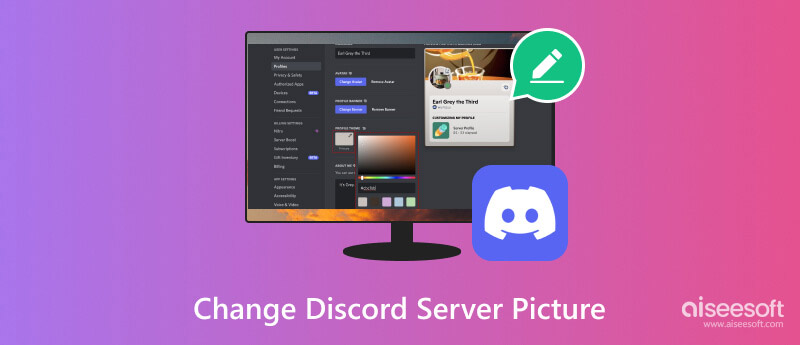
在深入了解这些步骤之前,让我们确保您选择的图像符合 Discord 的服务器图片尺寸要求,以获得最佳质量。
图像格式: PNG、JPEG 或 GIF
尺寸: 最小 128×128 像素,最大 1024×1024 像素
推荐尺寸: 512×512像素
文件大小: 最大 10 MB
图像宽高比: 建议使用正方形 (1:1),但也接受其他长宽比。
使用方形图像可确保您的服务器图片在不同平台和设备上显示一致。请注意,超过最大尺寸或使用不受支持的格式将导致图像调整大小或被拒绝。
本部分将指导您在桌面和移动设备上更改 Discord 服务器图片。如果您想在将图片添加到 Discord 之前对其进行编辑和增强,您可以使用功能齐全的 Aiseesoft 人工智能照片编辑器。它可以让您轻松优化图像质量、删除不需要的对象、创建透明图片等等。
100% 安全。无广告。
100% 安全。无广告。

打开 Discord 应用程序或浏览器并登录您的帐户。点击 用户设置 在左下角部分即可访问 我的账户。在左侧菜单中,单击 简介. 或者您可以点击 编辑用户资料 按钮。
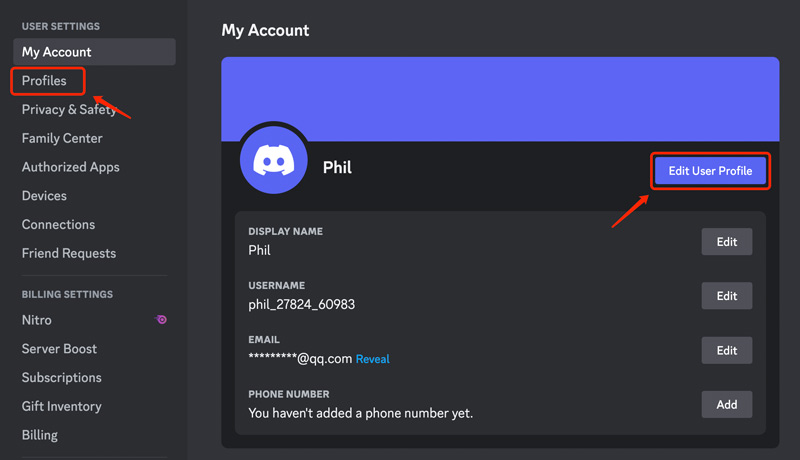
在下面 用户资料 选项卡,单击您当前的 Discord 头像并选择 修改头像 选项。
您有两个选项来更改您的 Discord 个人资料图片: 上传图片 和 选择动图。从计算机中选择您要使用的图像文件。
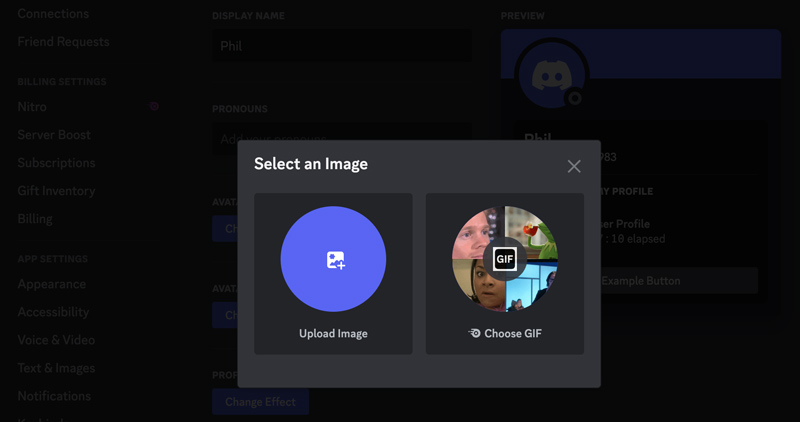
在弹出窗口中 编辑图像 窗口中,您可以放大或缩小并调整图像位置以确保其看起来完美。点击 使用 按钮来更新您的 Discord 个人资料图片。
在更改服务器图片时,Discord 提供了方便的预览功能。选择图像后,您可以在保存更改之前查看其外观。
Discord 服务器配置文件是一项相对较新的功能,允许用户在其所属的每个服务器中个性化其在线状态。这意味着您可以定制您的头像、横幅和“关于我”部分,以反映您在每个社区中的特定兴趣和个性,为您的 Discord 体验添加一层自我表达和沉浸感。
如果您想更改 Discord 服务器配置文件,请转至 服务器配置文件 选项卡上,选择要更改其个人资料图片的特定服务器,单击当前头像,然后执行类似的步骤进行更新。
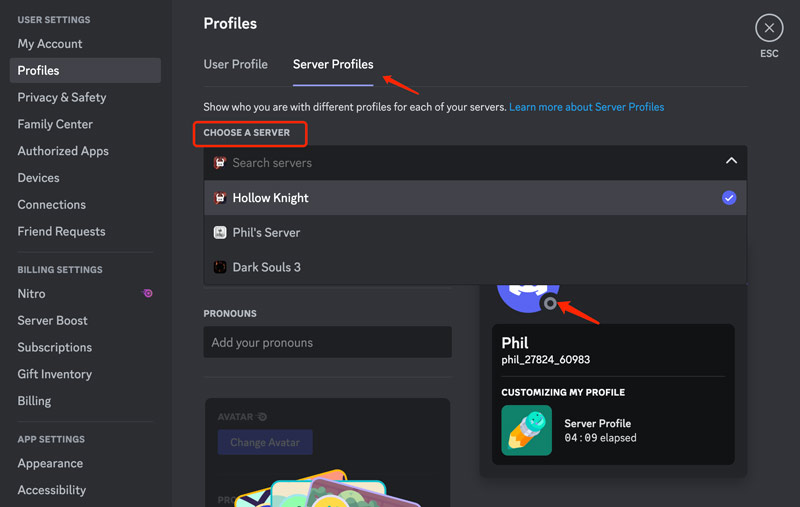
服务器配置文件功能仅限于 Nitro 用户。您必须订阅 Discord Nitro 才能继续。作为 Nitro 用户,您可以自由更改服务器配置文件,而不会影响您的用户配置文件。
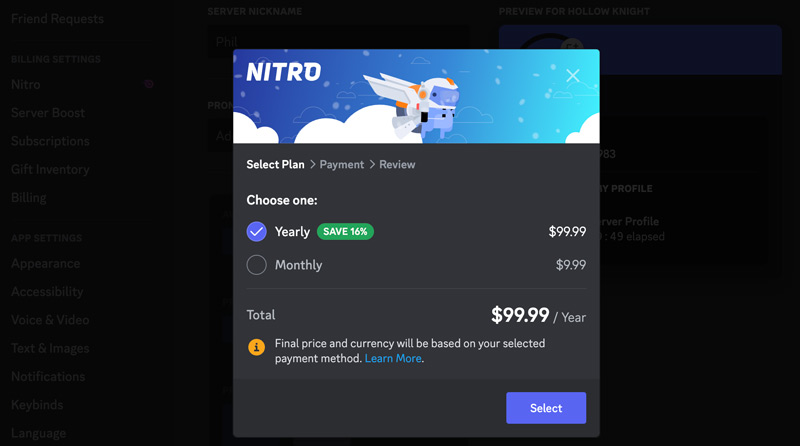
Nitro 订阅者可以上传动画 GIF 作为他们的服务器图片,为他们的服务器添加动态元素。 Discord 合作伙伴可以创建其社区独有的自定义服务器图标。
打开 Discord 移动应用程序并点击您当前的个人资料图片。去 用户资料,点击您的个人资料图片,然后选择 修改头像 选项。上传新的个人资料图片并进行编辑。轻敲 保存 右上角可更改您的 Discord 个人资料图片。
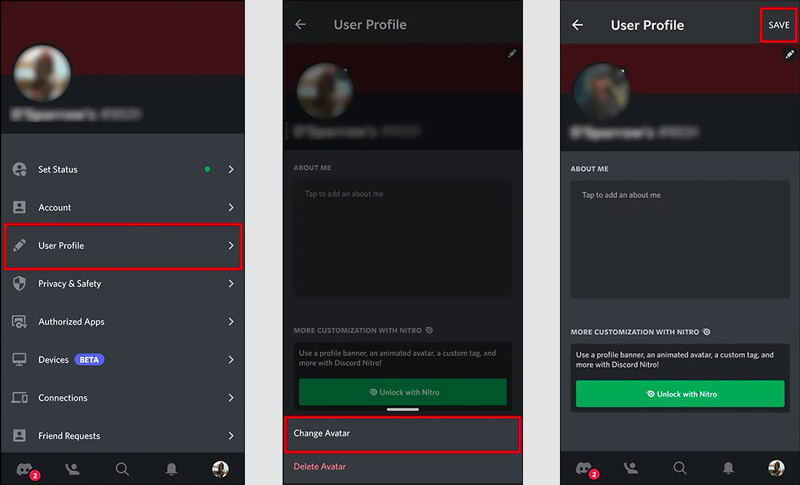
使用清晰明快的高质量图像。确保图片与您服务器的主题或社区相关。
选择易于查看和识别的小尺寸图像。避免使用具有太多细节或文本的图像,因为它们可能很难以较小的尺寸查看。另外,避免使用受版权保护或具有攻击性的图像。
使用反映服务器主题或个性的图片。这有助于为您的社区创建一个有凝聚力和可识别的身份。
保持你的 Discord 服务器图片新鲜和最新可以帮助保持你的社区的参与度。
我可以将 GIF 添加到我的 Discord 个人资料图片中吗?
是的,您可以将 GIF 添加到您的 Discord 个人资料图片中以创建动画效果,但前提是您订阅了 Discord Nitro。您可以在 Discord 网站及其桌面应用程序上将 GIF 添加到您的 Discord 个人资料图片中。目前,Discord 移动应用程序不支持添加 GIF。
如何在移动设备上更改 Discord 服务器中的个人资料图片?
在移动设备上更改 Discord 服务器图片是一个简单的过程。打开 Discord 应用程序并导航到您所需的服务器。转到服务器设置并点击当前服务器图片。然后,选择更改头像并按照说明继续。
为什么 Discord 不允许我更改我的服务器配置文件?
更改服务器配置文件是 Nitro 独有的功能。您需要订阅 Discord Nitro 才能访问此功能。此外,只有具有“管理服务器”权限的用户才能更改服务器配置文件图片、横幅和“关于我”部分。如果您没有此权限,您将无法进行任何更改。服务器管理员可以为其社区禁用服务器配置文件自定义。有时,临时故障或错误可能会阻止您更改 Discord 服务器配置文件。如果您尝试上传不受支持的格式的图像,该图像将不会被接受。
结论
通过遵循以下步骤并遵守 Discord 服务器图片尺寸要求,您可以轻松个性化您的服务器并使其脱颖而出。我们希望这篇文章能帮助您了解如何 更改您的 Discord 服务器图片.